Všem čtenářkám a čtenářům AbcLinuxu krásné Vánoce.
Byla vydána nová verze 7.0 linuxové distribuce Parrot OS (Wikipedie). S kódovým názvem Echo. Jedná se o linuxovou distribuci založenou na Debianu a zaměřenou na penetrační testování, digitální forenzní analýzu, reverzní inženýrství, hacking, anonymitu nebo kryptografii. Přehled novinek v příspěvku na blogu.
Vývojáři postmarketOS vydali verzi 25.12 tohoto před osmi lety představeného operačního systému pro chytré telefony vycházejícího z optimalizovaného a nakonfigurovaného Alpine Linuxu s vlastními balíčky. Přehled novinek v příspěvku na blogu. Na výběr jsou 4 uživatelská rozhraní: GNOME Shell on Mobile, KDE Plasma Mobile, Phosh a Sxmo.
Byla vydána nová verze 0.41.0 multimediálního přehrávače mpv (Wikipedie) vycházejícího z přehrávačů MPlayer a mplayer2. Přehled novinek, změn a oprav na GitHubu. Požadován je FFmpeg 6.1 nebo novější a také libplacebo 6.338.2 nebo novější.
Byla vydána nová verze 5.5 (novinky) skriptovacího jazyka Lua (Wikipedie). Po pěti a půl letech od vydání verze 5.4.
Byla vydána nová verze 5.4.0 programu na úpravu digitálních fotografií darktable (Wikipedie). Z novinek lze vypíchnout vylepšenou podporu Waylandu. Nejnovější darktable by měl na Waylandu fungovat stejně dobře jako na X11.
Byla vydána beta verze Linux Mintu 22.3 s kódovým jménem Zena. Podrobnosti v přehledu novinek a poznámkách k vydání. Vypíchnout lze, že nástroj Systémová hlášení (System Reports) získal mnoho nových funkcí a byl přejmenován na Informace o systému (System Information). Linux Mint 22.3 bude podporován do roku 2029.
GNU Project Debugger aneb GDB byl vydán ve verzi 17.1. Podrobný přehled novinek v souboru NEWS.
Josef Průša oznámil zveřejnění kompletních CAD souborů rámů tiskáren Prusa CORE One a CORE One L. Nejsou vydány pod obecnou veřejnou licenci GNU ani Creative Commons ale pod novou licencí OCL neboli Open Community License. Ta nepovoluje prodávat kompletní tiskárny či remixy založené na těchto zdrojích.
Nový CEO Mozilla Corporation Anthony Enzor-DeMeo tento týden prohlásil, že by se Firefox měl vyvinout v moderní AI prohlížeč. Po bouřlivých diskusích na redditu ujistil, že v nastavení Firefoxu bude existovat volba pro zakázání všech AI funkcí.
Nedávno jsem po dlouhém hledání konečně nalezl funkční program pro uspořádání knih a cédéček - Bookcase. Různých pokusů se po Síti povaluje mnoho, ale pouze tento disponuje určitými mechanismy, na které jsem kladl důraz, i když ani tato aplikace nesplňuje můj ideál na 100 %. Jediným vážným konkurentem, který jsem nalezl, je Alexandria; ten mě ale screenshoty nepřesvědčil. Sám autor ještě odkazuje na své (komerční) vzory; zkoušel jsem Readerware, ale vůbec se mi nelíbil.
Jaké požadavky tedy na takový software mám? Vše vychází z čistě 'domácího' účelu, takže:
Jak se čtenář dovtípil, Bookcase u mě prozatím vede a já se pokusím nastínit jeho možnosti tak, abych to zvládl v jednom článku.
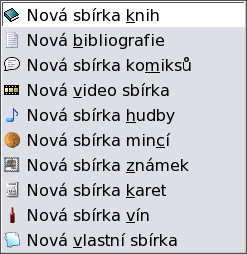
Pojmem 'sbírka' rozumíme souhrn jednotlivin, které lze na základě
společných znaků klasifikovat, řadit, ukládat (třeba do regálu). V současné
verzi lze v programu spravovat devět resp. deset typů sbírek. Každá sbírka
je uložena v jednom souboru a může mít teoreticky neomezený počet položek.
Každá položka může mít *neomezený* počet polí. Zde se omezím na několik
nejpraktičtějších typů sbírek a ukážeme si jak vytvořit vlastní typ.
Všechny stávající sbírky tedy jsou: knih, bibliografie (možnost exportu do
souboru .bib pro BibTeX), komiksů, videa, hudby, mincí,
známek, karet a vín.
Sbírka je uložena v souboru .bc, což je ZIP archiv
obsahující XML soubor a patřičně přejmenované obrázky. Obrázky nejsou nijak
upravovány či redukovány, takže se nedoporučuje zbytečně plýtvat místem.
Sbírce knih říkejme knihovna, ostatně podle tohoto zaměření získal program své jméno. Pro přidání záznamu slouží dialogové okno, které pochopitelně mění strukturu v závislosti na typu sbírky.

V případě knihy je možné (ale ne nezbytně nutné) vyplnit všechny myslitelné 'parametry', které může kniha mít. Volitelně můžeme přidat i obrázek obálky, které lze najít v nějakém e-shopu. Po kliknutí na 'Uložit záznam' se záznam uloží do databáze a políčka se vyprázdní; pokud chceme celý záznam zrušit, klikneme na 'Nový záznam'.
Popisem jednotlivých polí se zde nebudu zabývat, ale věřte, je jich tolik, že jsem měl problém celou kartu vůbec vyplnit (více předchozí odkaz). Lze také připojit osobní komentář, třeba stručný obsah. Z výše uvedeného vyplývá, že pole lze přidat, či ubrat, měnit jejich typ apod.
Tato sbírka slouží k organizaci zvukových nosičů, nenajdeme zde ale možnost pro MP3 či OGG soubory. Typy médií jsou pouze tři: CD, MC a vinyl. Opět lze vložit všechny možné typy údajů včetně bookletu, který lze stáhnout. Zde mě čekalo velké zklamání - program nepodporuje dotaz prostřednictvím CDDB, takže názvy stop musíte doplnit ručně (což se mi dělat nechce).
V levém sloupci se zobrazuje struktura databáze podle vybraného pole, to se vybírá na horní liště ('Seskupit podle'). Vedle této lišty je políčko pro filtr, kterým pro změnu ovlivníme výsledek v horní části okna. Tento princip samozřejmě funguje pro všechny typy sbírek, nejen pro hudbu. Ovládání je vůbec vyřešeno intuitivně a funguje dle očekávání.
Záznam pro video mě nejvíce 'dostal' - nechtělo se mi věřit, co všechno je o filmu možné vyplnit (osoby a obsazení, lidé kolem filmu, technické vlastnosti snímku apod.). Zde už je kromě DVD, VHS a VCD také DivX. Na webu Bookcase existují skripty, které tyto údaje načtou z webových encyklopedií. Já žádnou sbírku nemám, tak jsem to prakticky nezkoušel.
Pro demonstraci jsem si vymyslel jednoduchý seznam hardwaru, který asi nebude možné použít ve velké firmě, ale mohl by být funkční v domácnosti či menší firmě. Položka bude mít následující pole:
| Název pole | Obsah pole |
| Název | Katalogové označení výrobku - typ, model |
| Typ | Typ hardwaru, výběr z několika možnosti |
| Cena | Cena v korunách |
| Výrobce | Název výrobce |
| Web výrobce | Stránky výrobce, příp. stránka produktu |
| Identifikace | Identifikace výrobku, např. evidenční štítek |
| Nové | Bylo pořízeno jako nové? |
| Popis | Dodatečný popis |
Vytvoříme tedy novou sbírku příkazem 'Soubor/New/Nová vlastní sbírka'. Položka obsahuje pouze jedno obecné pole. Příkazem 'Sbírka/Pole sbírky' vyvoláme okno pro definici nových polí. Ponecháme stávající pole 'Název', pouze změníme jeho popis. Stiskem tlačítka 'New' vytvoříme další pole, tedy 'Typ'. V seznamu 'Druh' vybereme typ pole - 'Choice'. Do pole 'Povoleno' napíšeme typy hardwaru oddělené středníkem:
monitor; case; klávesnice; myš; tiskárna; skener; joystick
|
To jsou položky budoucího rolovacího seznamu, ze kterého se bude vybírat typ hardwaru. Další pole 'Cena' bude mít 'Druh' 'Číslo'. Takto tedy postupujeme při zakládání všech polí, každé z nich přidáme do seznamu stiskem tlačítka 'Použít'. Můžeme volit dodatečné parametry pole, jako je např. automatické doplňování apod. Nezapomínejme na 'Popis' - ten se uživateli zobrazí, klikne-li na otazníček na liště okna a následně na požadovaný prvek (ano, tzv. bublinková nápověda). Vynikajícím parametrem je 'Povolit seskupování'. Pokud jej totiž zaškrtnete, bude možné podle tohoto pole řadit seznam v levém sloupci hlavního okna.

Tlačítky se šipkami v levé dolní části měníme pořadí polí ve výsledném okně. Po ukončení (můžeme se sem ale vždy vrátit) máme definovanou šablonu a můžeme přidat první položky. Klikutím na ikonu (nebo Ctrl+n) zobrazíme nově vytvořené okno. Jak vidíme, pole se 'sama' inteligentně rozložila do karet a zadávání je tedy přímočaré.
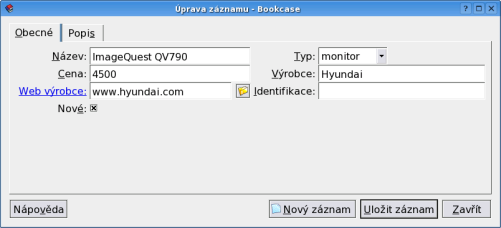
Máme tedy základní kostru. Zadáme cvičně několik záznamů a zjistíme, že nám chybí další pole: datum pořízení, počet kusů a obrázek. Nic se neděje, prostě stejným způsobem, jakým jsme pole vytvořili, přidáme další. Nemusíme se bát o již vyplněné údaje - nová pole budou ve starých záznamech prostě nevyplněná.

Tak jsme tedy získali snad již funkční rámec, teď jej stačí 'pouze' naplnit daty. Cvičně jsem to udělal a můžete se tedy podívat, jak naše dílo vypadá. Na horní liště máme v seznamu 'Seskupit podle' všechna pole, kterým jsme tuto možnost nastavili; podle toho se také mění levý seznam. Můžeme si tedy nechat vypsat všechny monitory, všechno podle data pořízení, výrobce apod. Samozřejmě se nejedná o nic převratného, nelze například měnit pod-řazení, to je vždy podle abecedy (vzestupně, nebo sestupně). Ale přesto je to velice přehledné.
Kliknutím pravým tlačítkem myši na hranu horní části okna vybereme pole, která se mají zobrazit - zde máme Název, Typ, Cena, Pořízeno, Výrobce, Kusy, Náhled. Kliknutím na některé z nich jej zvolíme jako klíč řazení pro tuto část okna (levý sloupec zůstává). Kliknutím na některou položku zobrazíme její obsah v dolní části okna (zde tiskárna). Také zde lze použít filtr, a to dokonce vícepodmínkový či filtr na část výrazu. Pojďme k nastavení programu.
Na kartě 'Obecné' můžeme ovlivnit možnosti formátování, zejména výrazy označující členy (the, der), osobní přípony (ml., jr.) a části příjmení (von, van, de, van der, la apod.).
Karta 'Tisk' ovlivňuje výsledný vzhled karty - přítomnost hlaviček, velikost náhledů.
Další důvtipný zlepšovák. U každého typu sbírky lze zvolit šablonu (jedná se o XSL), podle které se zobrazuje obsah položky v dolní části okna. Existuje pět základních šablon, ne všechny lze použít pro každou sbírku (např. pro video je speciální). Pro náš seznam hardwaru můžeme použít Compact, Fancy, nebo Default.
Několik málo voleb pro BibTeX, program, kterým lze zpracovávat bibliografické citace (a následně je integrovat do dokumentu LaTeXu).
Export funguje do XML, HTML, CSV (údaje oddělené zvoleným oddělovačem, např. středníkem), PilotDB a souboru BibTeXu. Také existuje velice flexibilní možnost exportovat data přes vlastní XSL šablonu, což je teprve to nejlepší.
HTML export lze ovládat několika parametry, při použití všech voleb se vytvoří základní stránka, z níž vedou odkazy na záznamy jednotlivých zařízení. K dokonalosti ale chybí navigace. Ukázka (.tar.bz2).
Importovat lze soubor Bookcase, pokud má stejnou strukturu, jinak řečeno, používá-li stejné DTD. Dále CSV, což je praktické, máme-li seznam knih např. ve formátu
autor; název knihy
|
Oddělovač lze samozřejmě zvolit. Struktura souboru musí podle mé dosavadní zkušenosti přesně souhlasit se strukturou naší sbírky.
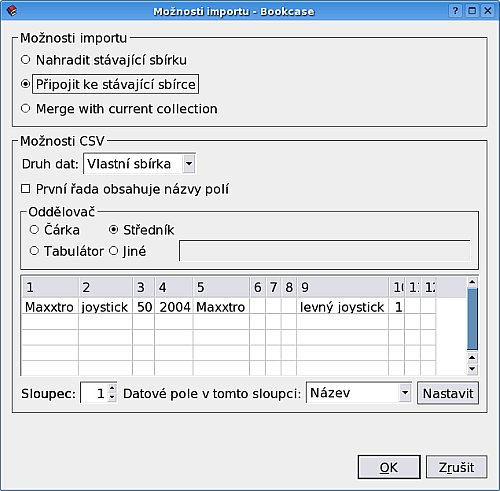
Každému Sloupci je nutné přiřadit Datové pole - postupným klikáním na oba prvky. Pole jsou samozřejmě ta, která jsme definovali ve své sbírce. Stejně jako exportovat lze také importovat BibTeXové soubory a soubory prostřednictvím XSL šablony.
Aplikace na mě působí (snad oprávněně) opravdu dobrým dojmem - využívá
XML a spřízněné technologie, kde to jen jde. Autor dokonce (což mě opravdu
překvapuje) počítá s tím, že si uživatelé budou připodobňovat XSL šablony
pro různé výstupy. Lze tedy upravit stávající šablony pro své účely.
Základní se nacházejí v adresáři $KDEHOME/share/apps/bookcase,
šablony pro definici vzhledu spodní části okna (detaily vybrané položky)
jsou v podřízeném adresáři entry-templates. Tam tedy najdeme
šablony, o kterých jsem mluvil v sekci Nastavení/Šablony. Kdo rozumí, poradí
si. Součástí šablon jsou CSS sekvence, ty lze tedy - asi jako nejjednodušší
věc - změnit.
Mezi šablonami se nalézá i šablona pro tisk výstupů. Standardní vzhled není nijak uchvacující, proto je na místě jej trochu upravit. To už se ale pohybujeme na jiném poli, takže se úpravě XSLT nebudeme podrobně věnovat.
Program mě potěšil - je dobře navržený, schopný, rozšiřitelný, praktický, intuitivní. Má sice nějaké nedodělky, ale to se jistě změní. Myslím si, že jej lze bez problému používat pro uspořádání domácích sbírek všeho druhu. Ačkoliv se Rober Krátký snažil, lokalizace není kompletní, což působí rušivě. Našel jsem ale další praktický program, kterému svěřím svá poctivě a dlouho vkládaná data.
Nástroje: Tisk bez diskuse
Tiskni
Sdílej:
![]()
![]()
![]()
![]()
![]()
![]()
Diskuse byla administrátory uzamčena
 Dulezita jsou totiz ta data, nikoliv program.
Dulezita jsou totiz ta data, nikoliv program.
 A možnost přímočarého generování výstupů přes XSL je k nezaplacení.
Zajímavější mi ale stejně přijde Open Media Lending Database - (SQL, PHP -> Web), mít něco doma jen tak na desktopu nic moc...
A možnost přímočarého generování výstupů přes XSL je k nezaplacení.
Zajímavější mi ale stejně přijde Open Media Lending Database - (SQL, PHP -> Web), mít něco doma jen tak na desktopu nic moc...
